WOWOWオンデマンド とはWOWOW加入者向けの番組配信サービスです。ドラマ、スポーツ、音楽などをスマホ、パソコンだげでなく、テレビからも満喫できます。また、ライブ配信や見逃し配信も楽しめます。合計5端末まで利用できます。
とにかく多様な動画を提供している便利なサービスと思われます。WOWOWオンデマンドの動画を楽しみたいなら、録画して保存することが大切です。
では、本記事はパソコンとスマホで WOWOWオンデマンドを録画する方法について詳しく紹介していきたいと思います。
WOWOWオンデマンドを録画する理由
わざとWOWOWオンデマンドを録画する必要性がありますかと考える人はありますね。WOWOWオンデマンドを録画する理由は以下のいくつか挙げられます。
1. WOWOWオンデマンドは会員限定のサービスなので、動画内容の中には厳しい保護技術を搭載していて、直接にお気に入りの映像をダウンロードすることができません。
2. ネット環境のない或いは通信速度の遅い場合ではWOWOWオンデマンドを快適に視聴することができません。
3. WOWOWオンデマンド番組は、ストリーミング配信のみとなっているので、直接に録画できません。別途の画面録画ソフトやスマホ自体の機能を使わなければなりません。

実用的な高性能パソコンキャプチャーソフト、パソコンの画面と音声を高品質で収録できます。
- スクリーン録画の範囲は自由に設定できます
- 音声ファイルをMP3・AAC・M4A・WMAなどに出力対応
- 編集機能搭載、不要な部分は録画後トリミングで削除可能
- スケジュール録画機能でより便利に生配信を保存できます
対応OS:Windows 11/10/8/7/Vista/XP/Mac OS X 10.7及びそれ以降
ステップ1:WOWOWオンデマンドをログイン
WOWOWオンデマンドの番組を再生するには、WOWOW WEBアカウント新規登録するが必要です。まず、 「WEBアカウント新規登録」 を押して、「ソーシャルアカウントで登録」と「メールアドレスで登録」の二つの登録方式が選べます。そして、 登録・サインイン してください。

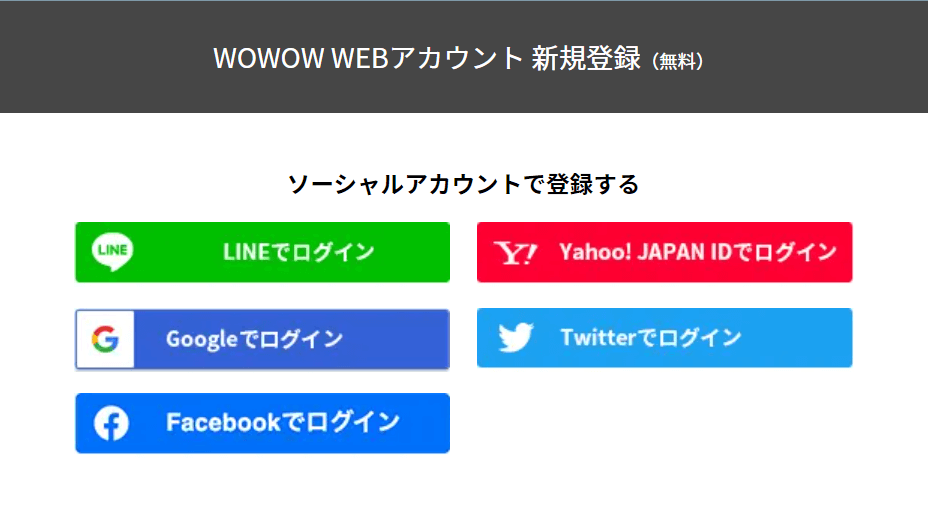
ステップ2:WOWOWオンデマンドの録画範囲を調整
「 VideoSolo スクリーン録画」 をダウンロードし、インストールしてください。そして、「VideoSolo スクリーン録画」を起動してください。WOWOWオンデマンドにある保存したい動画や生配信の再生画面を開いて、「VideoSoloスクリーン録画」の 「動画レコーダー」 モードを選択してください。次は点線の枠を移動や拡大縮小することで、録画範囲を調整する。直接に 「フル」 或いは 「自定義」 を選んでもいいです。
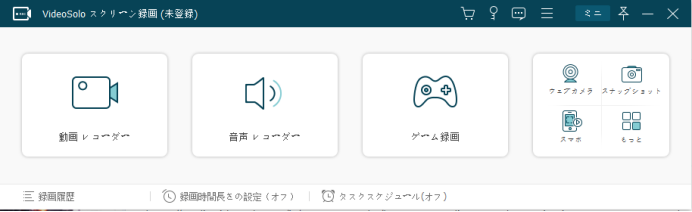
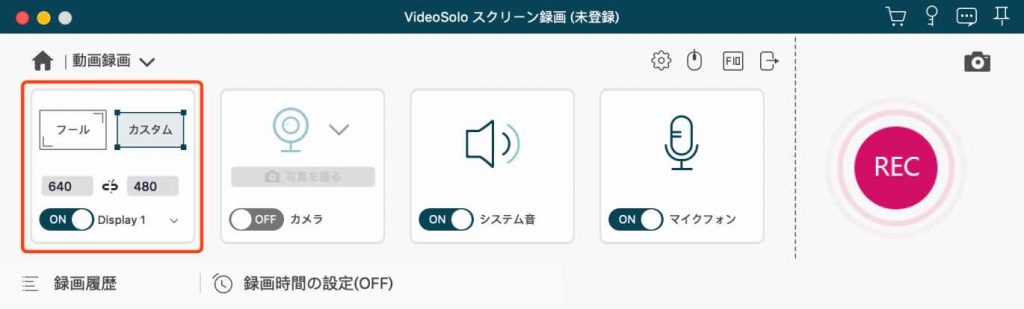
ステップ3:WOWOWオンデマンドの録画を始める
録画のシステム音を調節し、必要があれば、ウェブカメラやマイク音も設定できます。録画環境の設定が終わったら、 「REC」 をクリックして、WOWOWオンデマンドの録画を始めます。
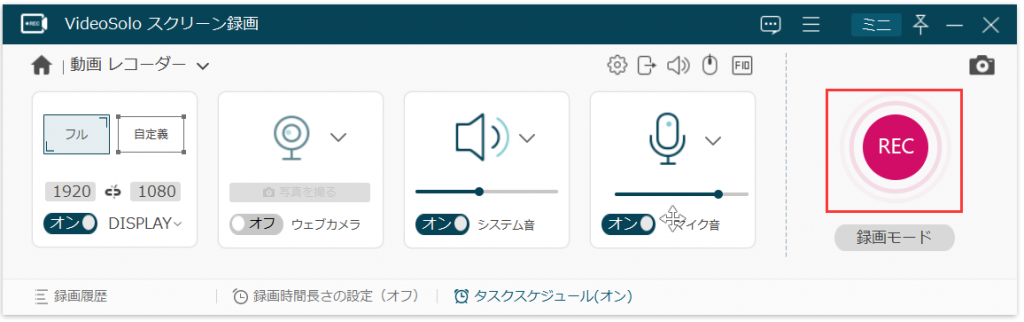
ステップ4:録画されたWOWOWオンデマンド動画を確認
WOWOWオンデマンドを録画する途中、一時停止と録画中止やパネルの最小化のボタンが左側に揃え、個人の需要に応じてクリックしてください。保存したいWOWOWオンデマンド動画が放送完了したら、赤い正方形のボタンを押して、録画を終了してください。そして、収録されたWOWOW動画の確認ウインドウが出てきました。左側から一番目の 再生ボタン をクリックして、その画面でもう一度録画内容を確認できます。もし要らない部分があれば、 進捗バー前後のマーク を移動して、保存したい部分だけ保存します。
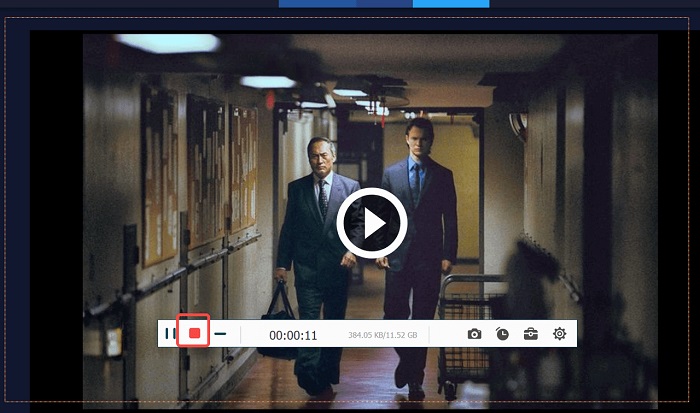
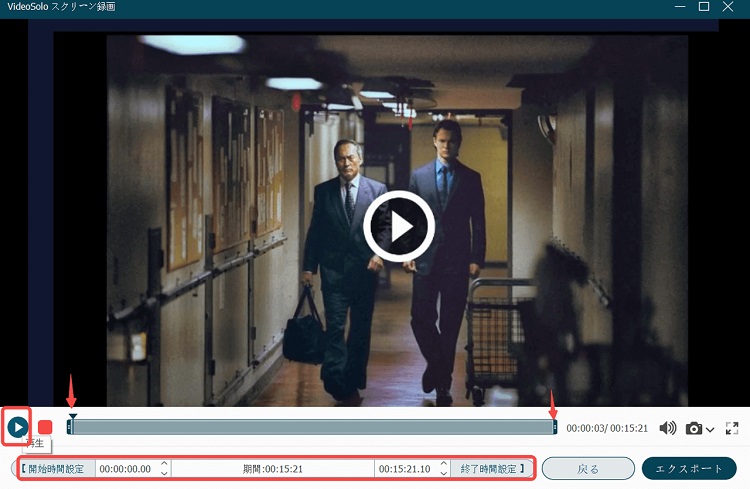
ステップ5:録画されたWOWOWオンデマンド動画を保存
録画されたWOWOWオンデマンド動画の画面チェックが完了したら、 「エクスポート」 をクリックして、録画動画の基本情報を入力してから保存すればいいです。
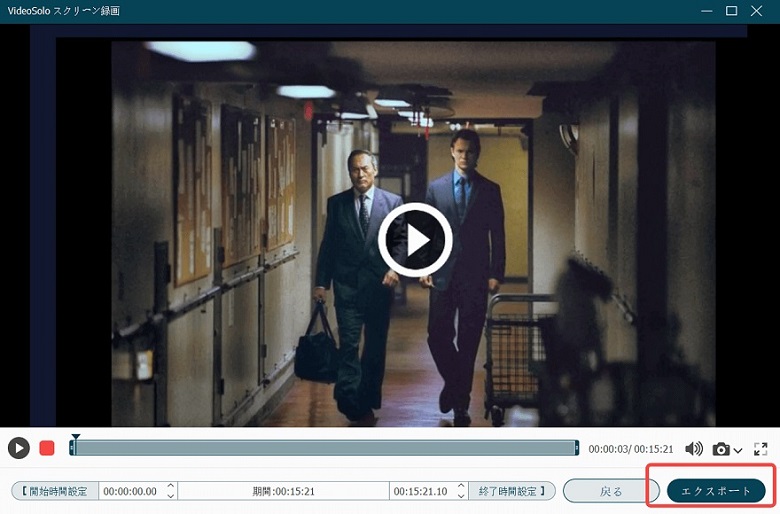
スマホでWOWOWオンデマンドを録画・保存する方法
iPhone向けのWOWOWオンデマンドの録画手順
iPhone自体が 「画面収録機能」 があり、それを利用して、WOWOWオンデマンドの動画録画が実現できます。
ステップ1
「設定」アプリでの 「コントロールセンター」 を選び、 「コントロールをカスタマイズ」 をクリックする。そして、「画面収録」の +ボタン をクリックする。そうしたら、コントロールセンターに「画面収録」ボタンが追加されました。
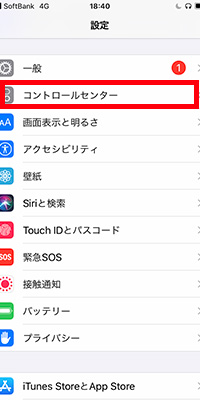
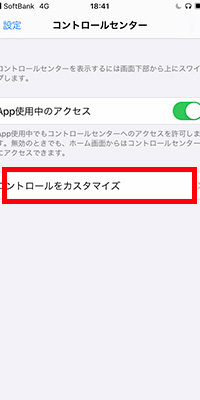
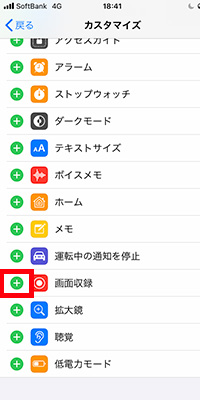
2.WOWOWオンデマンド画面録画を開始
WOWOWオンデマンドで録画したい画面を開いて、コントロールセンターを表示します。そして、 「画面収録」 のボタンをタップすると、ボタン上に3、2、1のカウントが表示がされ、「ピン」というサウンドが鳴って、WOWOWオンデマンドの録画が始まります。
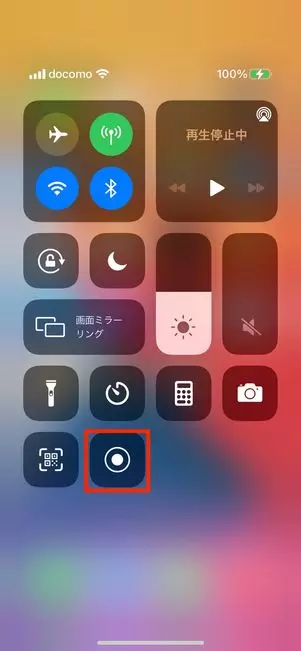
3.スマホ外部の音声を設定
WOWOWオンデマンドの画面収録中、動画中に自分の声を加えるには、 「画面収録」 のボタンを長押し、 「マイク」 をオンにします。「マイク」ボタンが 赤色 になっていればOKです。
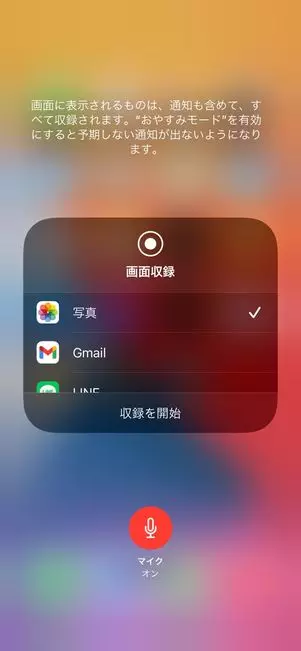
4.WOWOWオンデマンド画面録画を終了
コントロールセンターを表示して 「画面収録」 ボタンをもう一度タップし、録画を終了してください。そうしたら、録画されたWOWOWオンデマンド動画がiPhoneの「写真」アプリに保存されました。
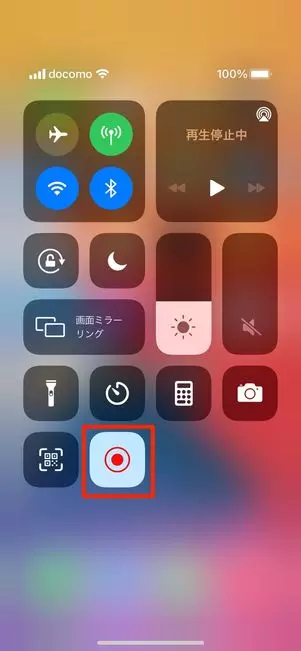
Android向けのWOWOWオンデマンドの録画方法
Androidユーザーなら、第三方のスマホ録画アプリをインストール必要です。「AZスクリーンレコーダー」という録画アプリを利用すればいいです。「AZスクリーンレコーダー」はAndroid端末の画面を録画して保存できるフリースクリーンレコーダです。YouTube、Facebookなどのライブ動画やスマホゲームのライブ配信などを録画できます。以下は「AZスクリーンレコーダー」を利用して、WOWOWオンデマンド動画を録画する方法をシェアします。
1.「AZスクリーンレコーダー」をインストールし、基本設置を行う
「AZスクリーンレコーダー」 をダウンロードし、インストールしてみましょう。そして、「他のアプリの上に表示」で 「許可する」 をタップしてください。また、「他のアプリの上に重ねて表示できるようにする」を オン にしておき、スマホの 「もどるアイコン」 をタップし、アプリトップ画面の説明を読んで 「OK」 をタップしたら、録画前の基本設定が終わりました。
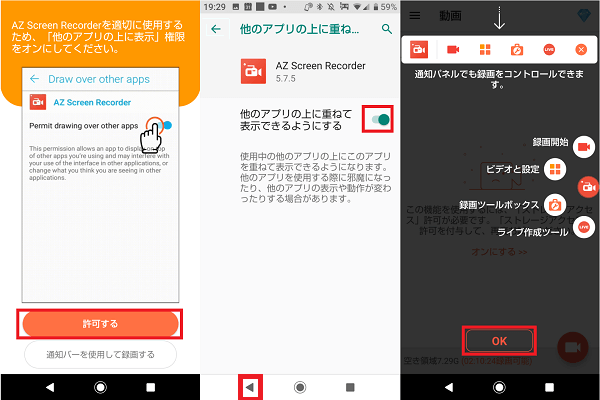
2. WOWOWオンデマンドの録画を開始
WOWOWで録画したい動画を開きます。「AZスクリーンレコーダー」を起動し、「ビデオアイコン」をタップしてください。そして、画面端に現れた 「許可」 をタップします。また、 「今すぐ開始」 を選んでください。そうしたら、WOWOWオンデマンド動画の録画が開始されました。
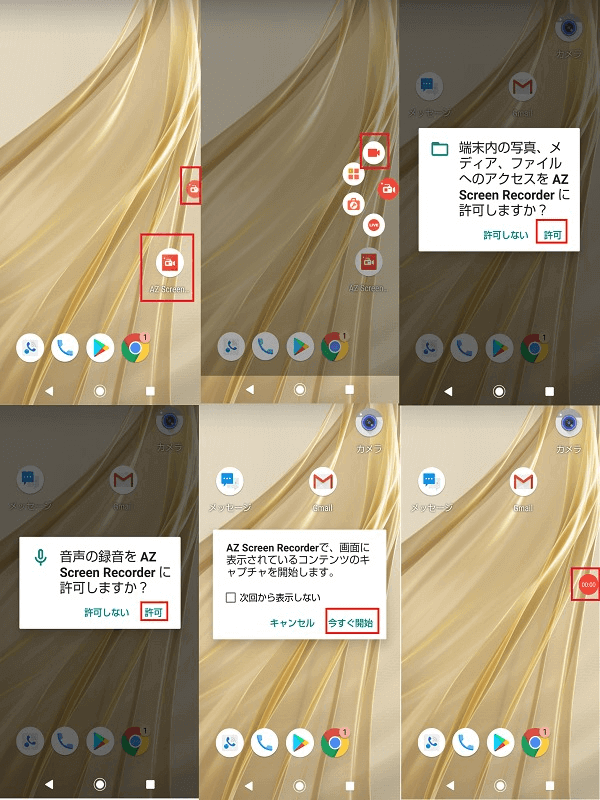
3. WOWOWオンデマンドの録画を止める
WOWOWオンデマンドの録画を止めるためには、スマホ画面の隅に表示されているアイコンをタップし、そして 「停止」 アイコンをタップします。録画された映像は自動でスマホのに 「写真」 に保存されます。
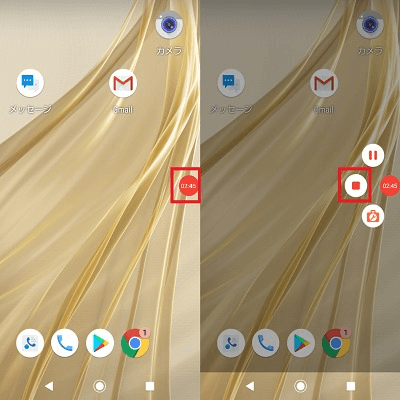
WOWOWオンデマンドの録画に関するFAQ
WOWOWオンデマンドの録画は違法ですか?
WOWOWオンデマンドのすべての内容が著作権を有しています。著作権のために、動画内容を勝手に録画してから、無断転用は禁じられています。また、動画サイトにアップロードする行為も著作権法違反になり、許されません。ご注意ください。しかし、個人の鑑賞用なら構いません。
WOWOWを外付けHDDで録画できますか?
できます。以下の注意点もきちんと確認してください。
1.WOWOWの放送はコピーワンス信号を付加して放送しているので、もし外付けHDD(ハードディスク)がコピーワンス信号に対応していないなら、録画ができません。
2.WOWOWの申し込みにはB-CASカード番号が必要です。ハードディスクを外付けHDDに挿入されている B-CASカード番号を間違えたまたはWOWOWと契約していない場合は録画できません。
まとめ
本記事ではパソコンとスマホでWOWOWオンデマンドを録画する方法を詳しく紹介しました。PC/Mac端末は、「 VideoSolo スクリーン録画」 は簡潔な画面と高画質で動画、音声、ゲームなどを録画できる性能を持つし、手軽に使えるし、無料体験もできるし、ぜひこのソフトを使ってみてください。スマホの場合はiPhoneユーザーとAndroidユーザーに向けて、録画のツールをそれぞれ紹介したので、個人のニーズに応じて、選んでください。




 wpDiscuz
wpDiscuz